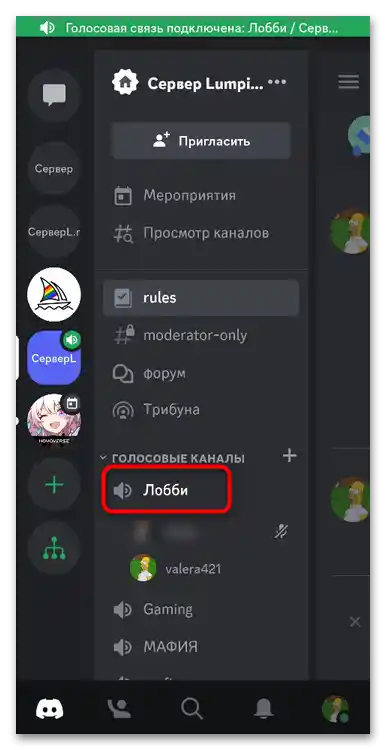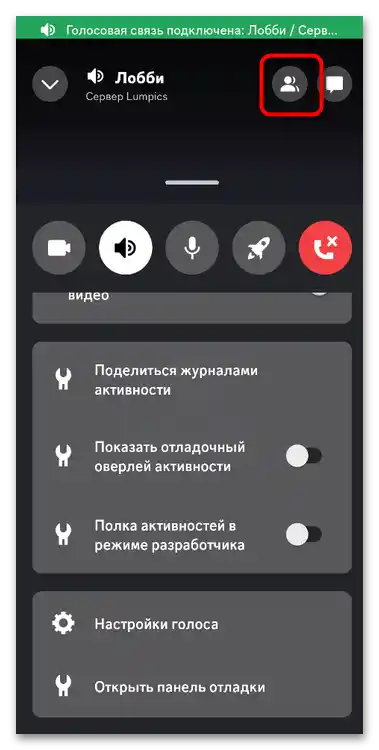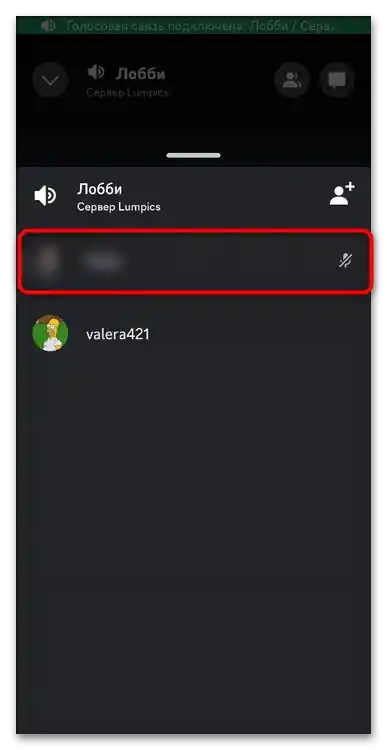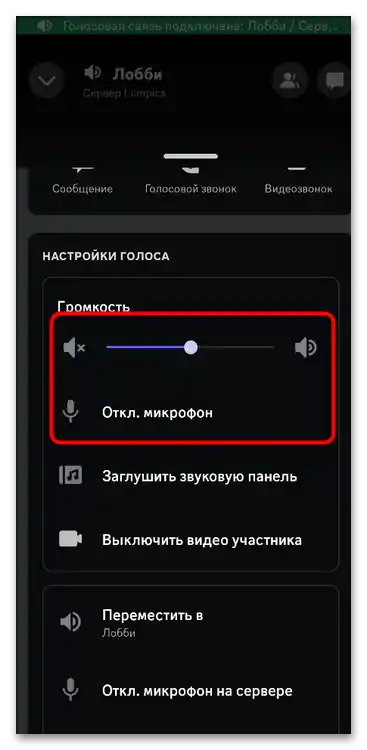گزینه 1: نسخه دسکتاپ
بیشتر اوقات مشکلات مربوط به شنوایی یا خروج صدا در هدفونها هنگام استفاده از دیسکورد در کامپیوتر مشاهده میشود. در این صورت کاربران باید مجموعهای از اقدامات را انجام دهند تا وضعیت را اصلاح کنند. روش مناسب بستگی به ماهیت مشکل دارد، بنابراین بهتر است از روش اول شروع کرده و به تدریج به روشهای بعدی بروید تا زمانی که راهحل پیدا شود. این کار به صرفهجویی در زمان کمک کرده و به سرعت کارکرد هدفونها در پیامرسان را تنظیم میکند.
روش 1: انتخاب دستگاه فعال در ویندوز
هدفونهای متصل باید در سیستمعامل فعال باشند تا برنامهها بتوانند این دستگاه را شناسایی کرده و از آن برای خروجی صدا استفاده کنند. ایدهآل این است که هدفونها به عنوان تجهیزات پیشفرض تعیین شوند تا نرمافزار، از جمله دیسکورد، همیشه از آنها به صورت اولویتدار استفاده کند، مگر اینکه در تنظیمات چیز دیگری مشخص شده باشد.
- برای انجام بررسی لازم، "شروع" را باز کرده و به "تنظیمات" بروید و بر روی آیکون چرخدنده کلیک کنید.
- در سمت چپ، بخش "سیستم" را انتخاب کرده و سپس بر روی دسته "صدا" کلیک کنید.
- به تمام دستگاههای خروجی متصل توجه کنید و هدفونها را در میان آنها پیدا کنید.در کنار چنین تجهیزاتی باید حتماً یک نشانگر قرار گیرد.
- در اینجا میتوانید صحت کارکرد هدست خود را بررسی کنید، اما باید صدایی را در مرورگر یا از طریق پخشکننده روی کامپیوتر پخش کنید. اگر همه چیز خوب باشد، آن را در هدفونهای خود خواهید شنید و در نوار حجم یک نوار دینامیک ظاهر خواهد شد.
- با این حال، این تنها چیزی نیست که باید در ویندوز بررسی شود، زیرا در حال حاضر فقط دستگاه فعال مورد بررسی قرار گرفته است. هدفونها باید به عنوان دستگاه خروجی پیشفرض تعیین شوند، برای این کار در همین پنجره بر روی لینک "تنظیمات صوتی اضافی" کلیک کنید.
- در پنجره جدید، بلافاصله به برگه "پخش" منتقل میشوید، جایی که همه دستگاههای خروجی نمایش داده میشوند. اگر در حال حاضر صدایی پخش میشود، در کنار دستگاه فعال یک نوار دینامیک سبز رنگ خواهد بود.
- در صورتی که هدفونها به عنوان پیشفرض انتخاب نشدهاند، بر روی خود دستگاه با کلیک راست کنید و از منوی زمینهای که ظاهر میشود گزینه "استفاده به عنوان پیشفرض" را انتخاب کنید.
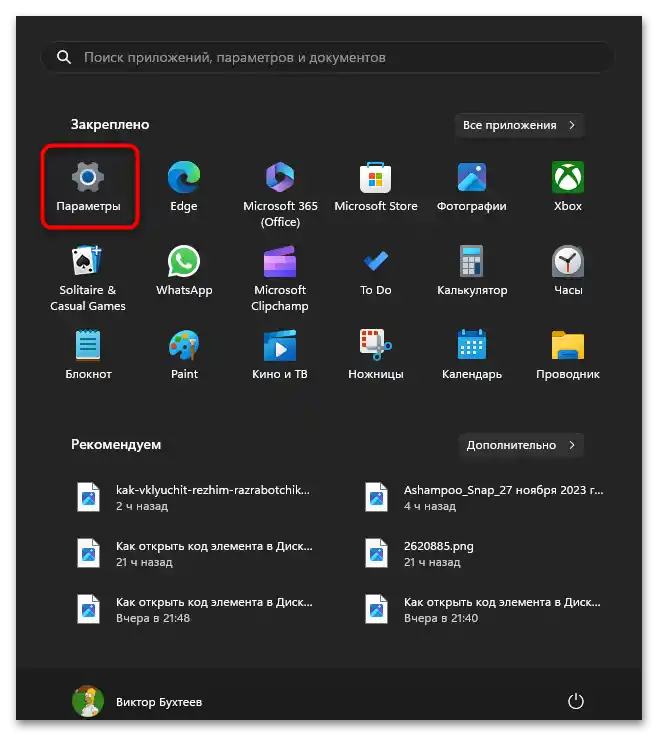
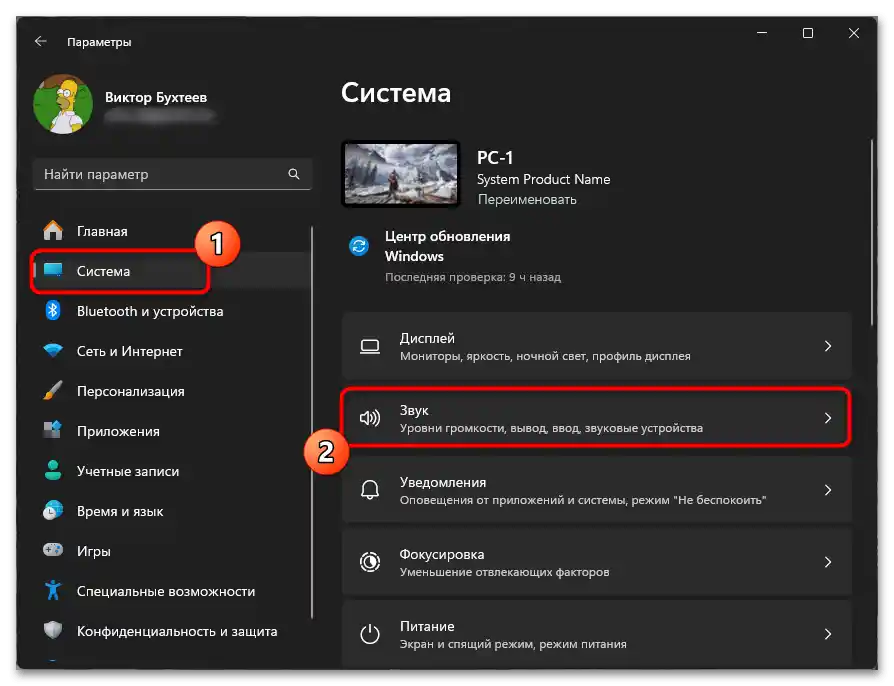
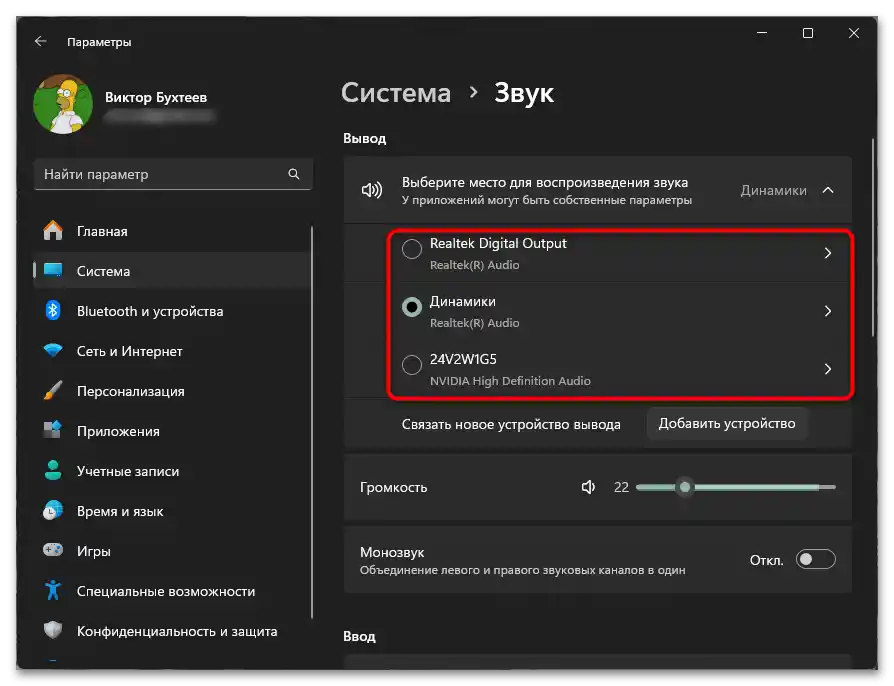
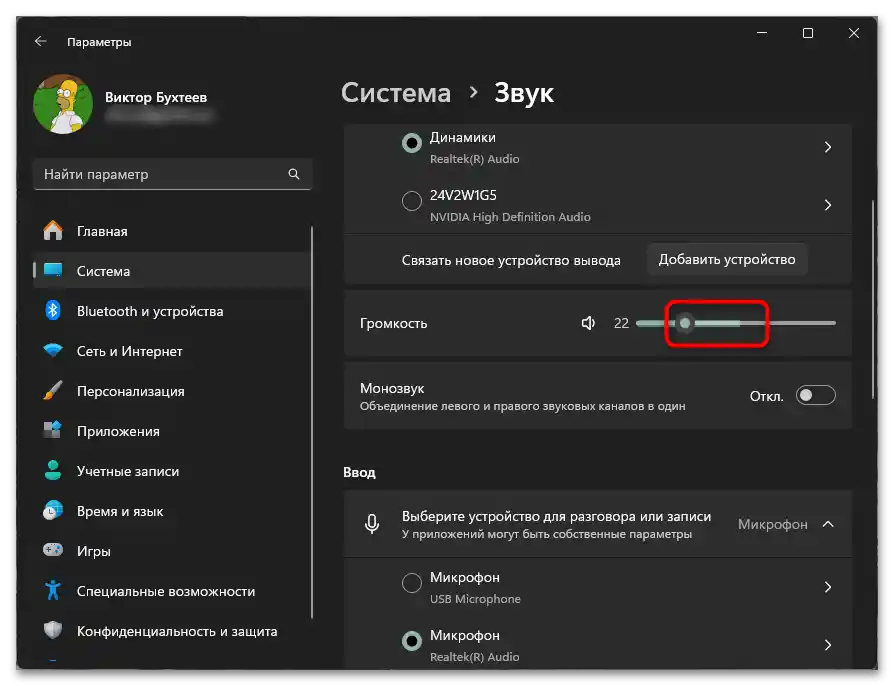
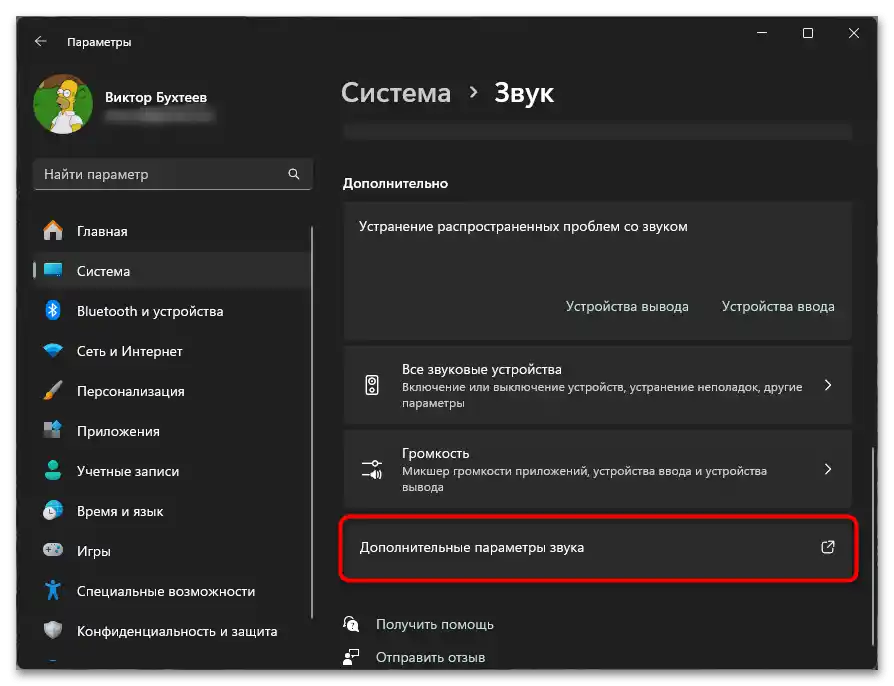
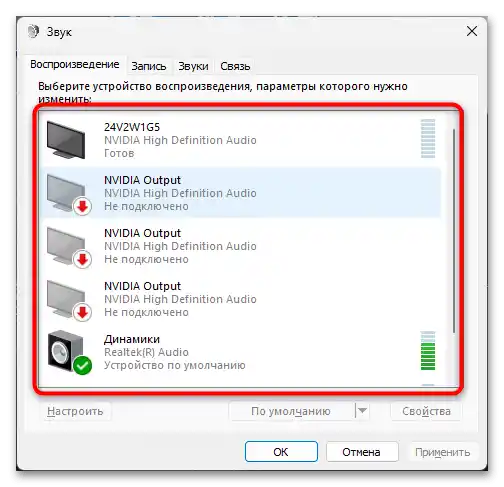
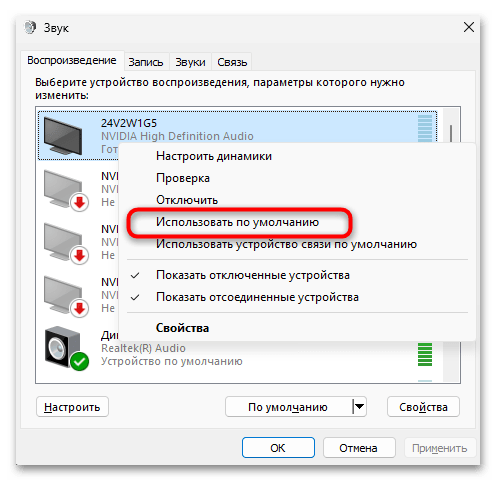
روش ۲: بررسی تنظیمات صدا در دیسکورد
اگر پس از اعمال تغییرات خطا همچنان وجود دارد یا اینکه تنظیمات به درستی تعیین شدهاند، میتوانید به دیسکورد بروید تا تنظیمات آنجا را در مورد خروجی صدا بررسی کنید. باید هدفونهای خود را به عنوان دستگاه اصلی انتخاب کنید و همچنین حجم صدا را تنظیم کنید، زیرا این نیز میتواند دلیل عدم وجود صدا یا پایین بودن آن باشد.
- برنامه یا نسخه وب پیامرسان را باز کنید، در نوار فعالیت در پایین بر روی آیکون چرخ دنده کلیک کنید تا به تنظیمات حساب کاربری بروید.
- در سمت چپ بخش "صدا و ویدیو" را انتخاب کنید، سپس لیست "دستگاه خروجی" را گسترش دهید.
- به عنوان آن، هدفونهای خود یا نام کارت صدا را انتخاب کنید، اگر به آن متصل هستند.
- حتماً به نوار "حجم صدا" توجه کنید. در ایدهآل، باید به حداکثر سمت راست چرخانده شود.اگر اینطور نیست، تنظیمات را تغییر دهید، سپس به یک کانال صوتی فعال متصل شوید و بررسی کنید که آیا مشکل هدفونها حل شده است یا خیر.
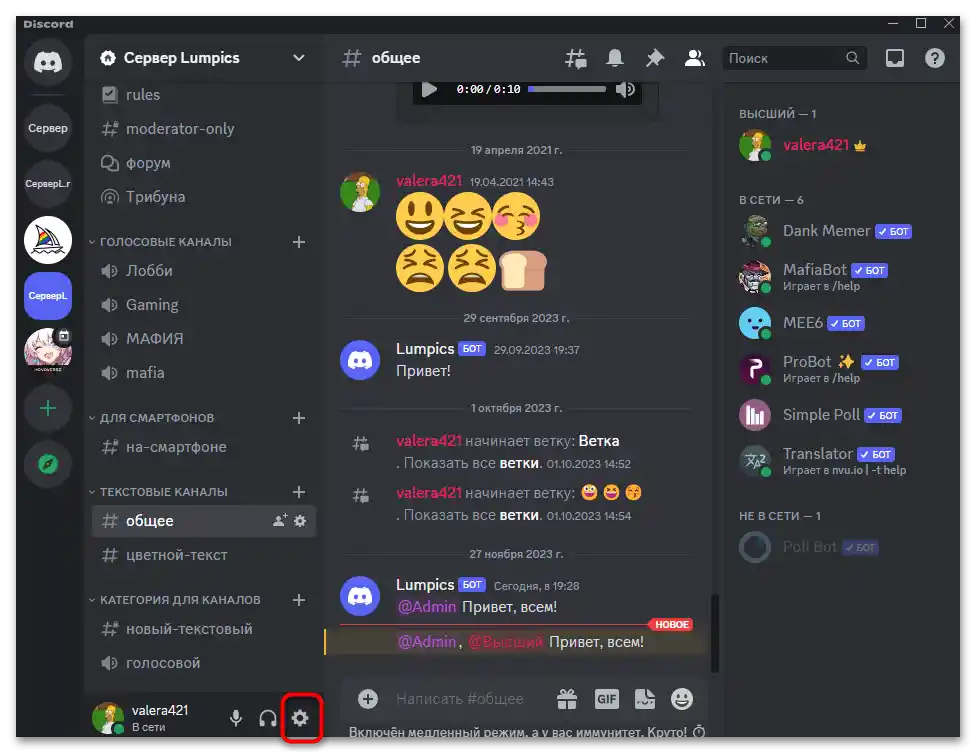
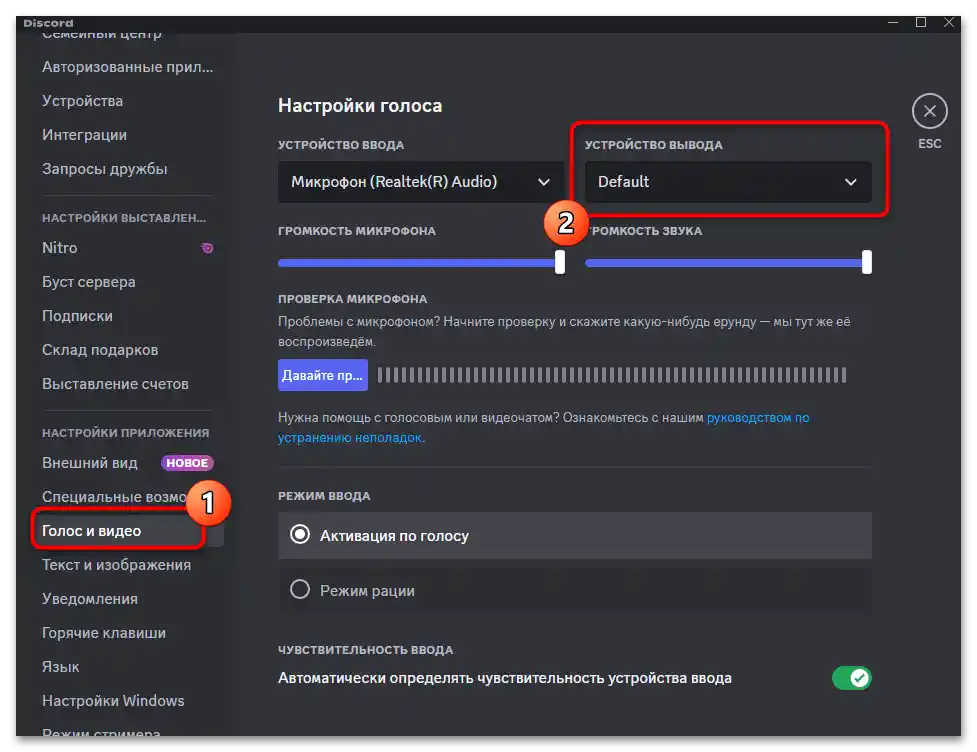
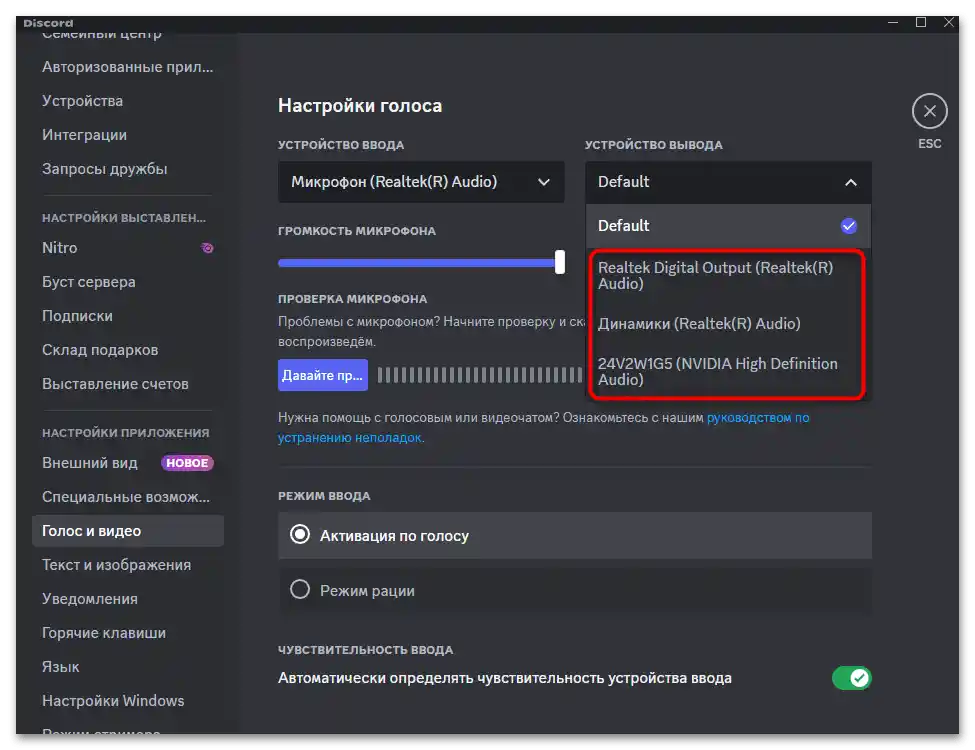
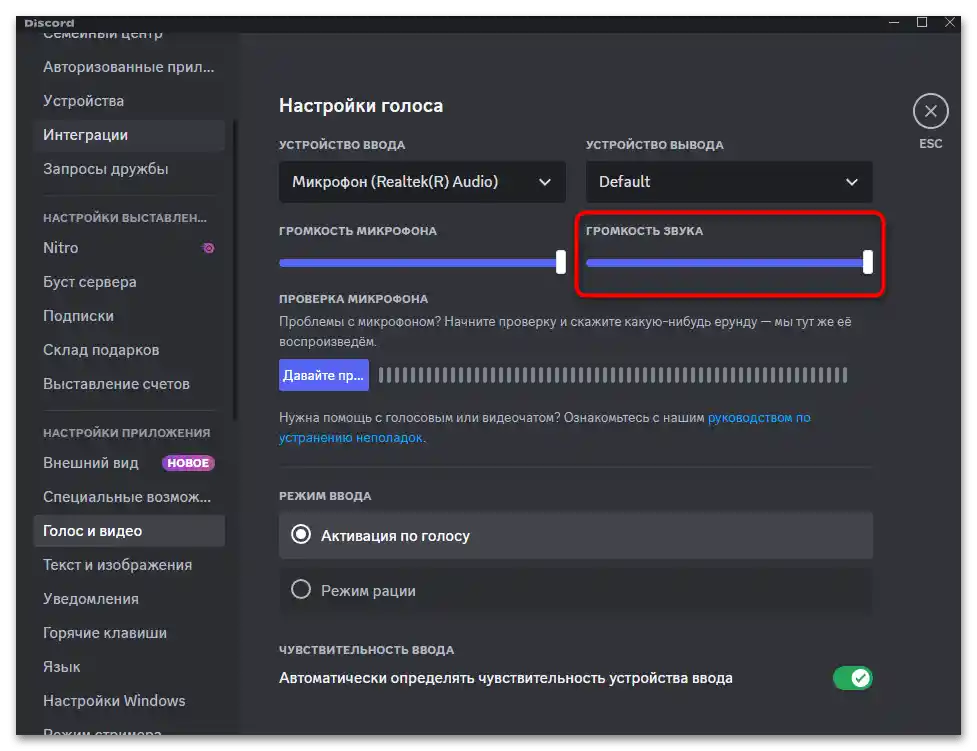
روش ۳: فعالسازی صدا
بسیاری از کاربران فعال دیسکورد از وجود گزینهای در پنل فعالیت آگاه هستند که به یک کلیک امکان خاموش کردن تمام صداها در سرورها را میدهد. هنگام اتصال به کانالهای صوتی، شما صدای هیچکس را نخواهید شنید و صدا تنها پس از فعالسازی دستی ظاهر میشود. این موضوع به دکمهای با نماد هدفون در پایین سمت راست مربوط میشود. ظاهر آن باید مانند تصویر زیر باشد، در این صورت صدا فعال خواهد شد. اگر نماد با خط قرمز خطخورده باشد، به این معنی است که در حال حاضر صدای هیچکس را در سرورها نخواهید شنید، صرفنظر از نوع دستگاه خروجی که استفاده میکنید.
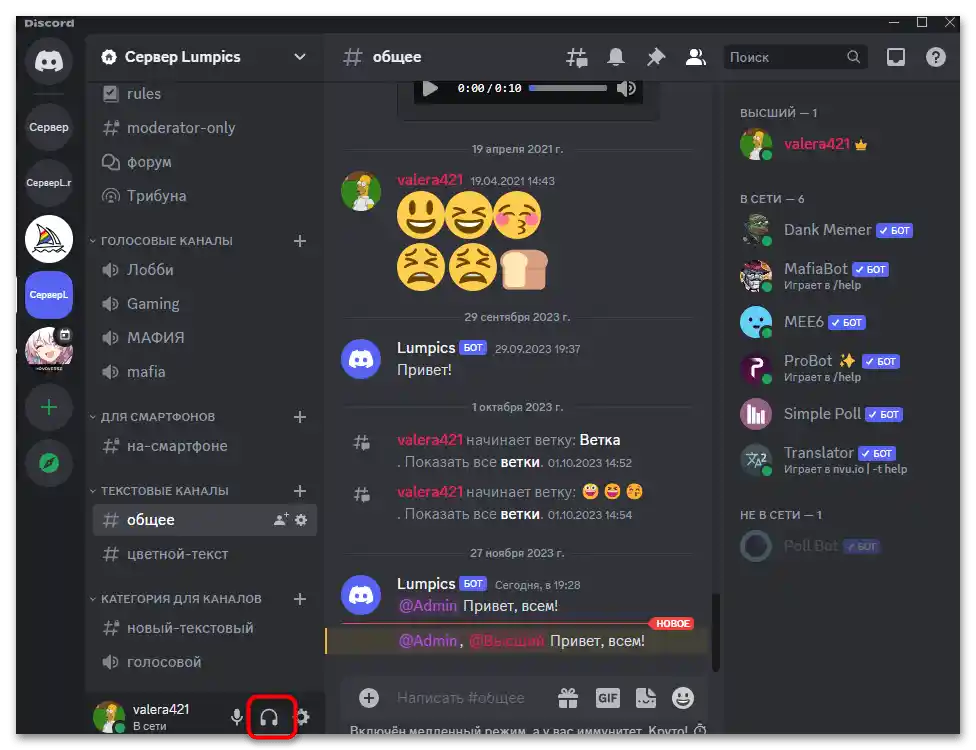
علاوه بر این، لازم به ذکر است که برای هر شرکتکننده در چت صوتی میتوان حجم صدا را تنظیم کرد، که این امکان را میدهد تا هر یک از آنها را متعادل کرده و بهطور مستقل تصمیم بگیرید که چه کسی را بلندتر و چه کسی را کمصدا کنید. با کلیک راست بر روی پروفایل دوست یا کاربر دیگر، میتوانید حجم فعلی را بررسی کنید. اگر نوار به سمت چپ کشیده شده باشد، شما هیچ صدایی نخواهید شنید. لازم است آن را به سمت راست منتقل کرده و نتیجه را بررسی کنید.
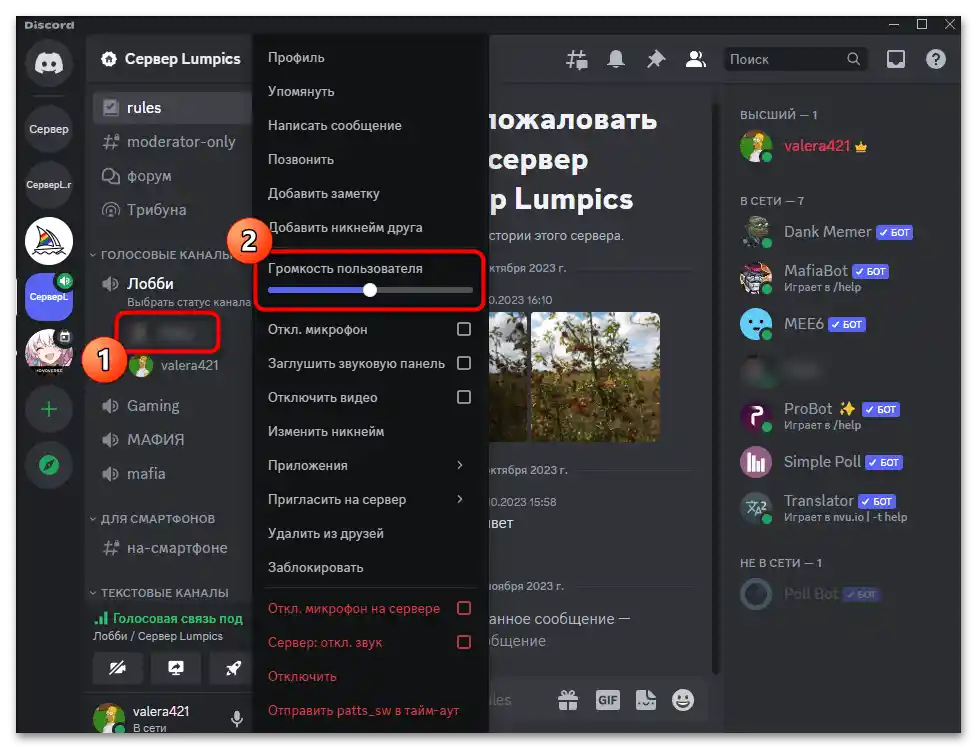
در همین منوی زمینه، گزینه "خاموش کردن میکروفن" نیز وجود دارد که با قرار دادن یا برداشتن تیک کار میکند. اگر این گزینه فعال باشد، شما میکروفن شخص را خاموش کرده و او را اصلاً نخواهید شنید، و این موضوع در تمام کانالهای صوتی صدق میکند. لازم است تیک را بردارید و تنها پس از آن دوباره خروجی صدا در هدفونها را بررسی کنید. این موضوع شامل استریمهای فعال آن کاربری است که درباره تنظیمات او صحبت میشود.
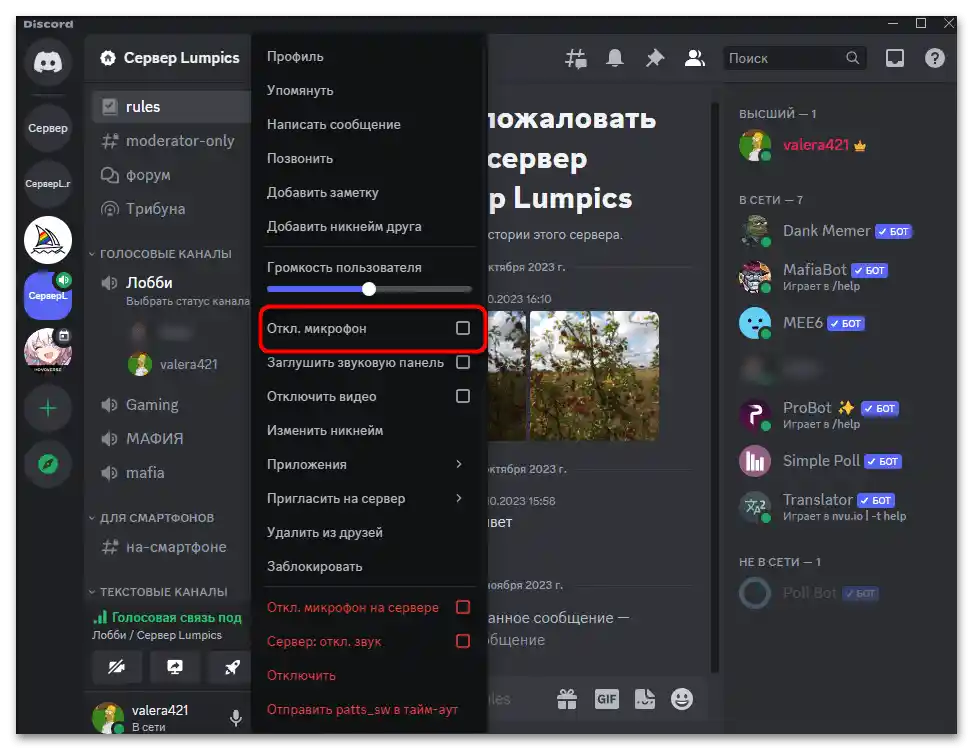
بنابراین، گزینههای ذکر شده بهطور جداگانه برای تمام شرکتکنندگان در سرورهای عمومی یا گفتگوهای گروهی اعمال میشود. بنابراین، اگر برخی از آنها را بهخوبی میشنوید و برخی دیگر هنوز نه، حجم و خاموش کردن میکروفن را از طریق منوی زمینه بررسی کنید، همانطور که در بالا نشان داده شد.
روش ۴: تنظیم حجم دیسکورد از طریق میکسر
به تنظیمات صدا در سیستمعامل برمیگردیم و یک تنظیمکننده نه چندان واضح را بررسی میکنیم که بهخاطر آن برخی کاربران در دیسکورد هنگام سوئیچ به هدفونها یا سایر دستگاههای پخش با مشکلات صوتی مواجه میشوند.موضوع این است که در ویندوز میکسر صدا وجود دارد که به شما امکان میدهد بهطور جداگانه حجم صدای تمام برنامههای در حال اجرا را مدیریت کنید. در آن، دیسکورد ممکن است بهعنوان چندین فرآیند مختلف نمایش داده شود. باید هر نوار لغزنده در میکسر را بررسی کرده و حجم صدا را تغییر دهید، اگر جایی در سطح پایینی باشد یا کاملاً خاموش شده باشد.
- در بخش تنظیمات صدا که قبلاً به آن اشاره شد، به منوی "حجم صدا" بروید.
- لیست برنامههای در حال اجرا را پیمایش کرده و در میان آنها "دیسکورد" را پیدا کنید. مقدار باید در سطح ۱۰۰ باشد. اگر اینطور نیست، خودتان آن را تغییر دهید، اما بعداً فراموش نکنید که صدای کل سیستم را کم کنید.
- همانطور که قبلاً گفته شد، در این منو ممکن است چندین نوار لغزنده برای دیسکورد وجود داشته باشد. همه آنها باید به ۱۰۰٪ تنظیم شوند و فقط پس از آن به برنامه برگردید تا خروجی صدا را در هدفون بررسی کنید.
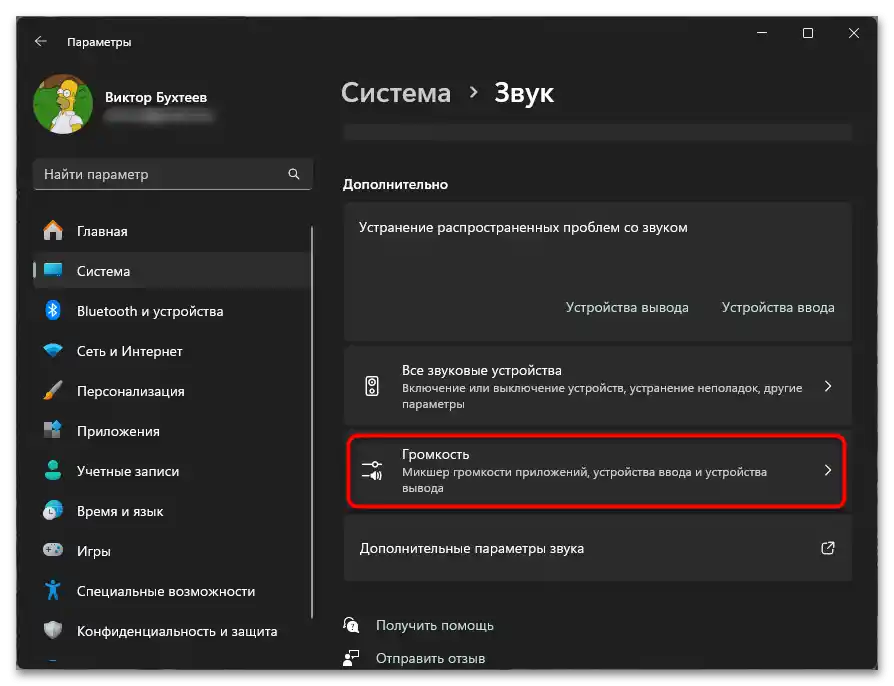
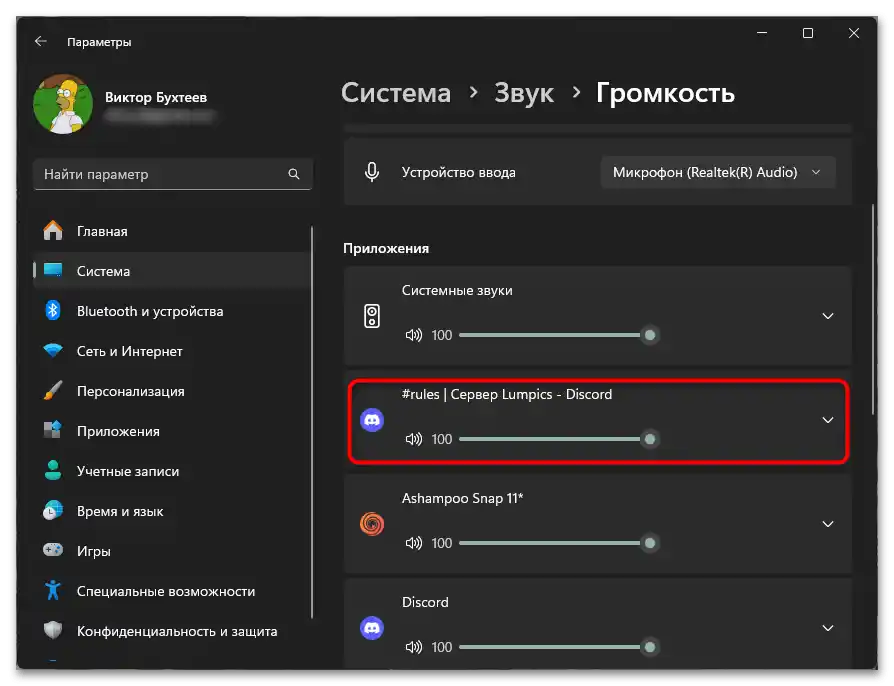
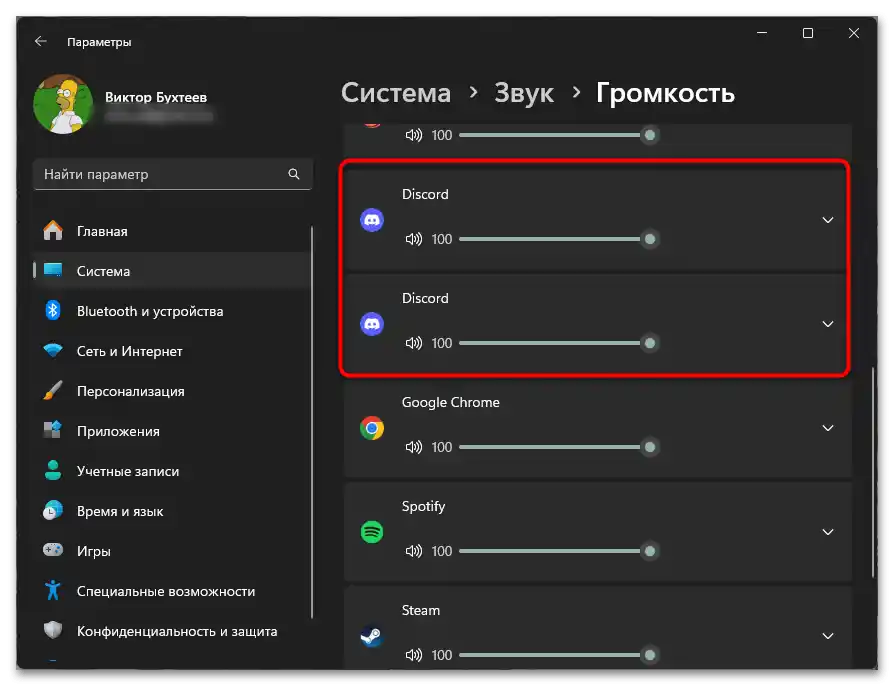
روش ۵: تغییر زیرسیستم صوتی
بهندرت، اما مشکلات خروجی صدا در هدفونها در دیسکورد ممکن است به عدم سازگاری درایور کارت صدا و زیرسیستم صوتی نصبشده در برنامه مربوط باشد. در این صورت، نصب مجدد درایور همیشه کمک نمیکند، بنابراین بهتر است خود زیرسیستم صوتی را در خود مسنجر تغییر دهید که بهصورت زیر انجام میشود:
- تنظیمات حساب کاربری را باز کنید و دوباره بر روی همان آیکون چرخدنده کلیک کنید.
- بخش "صوت و ویدیو" را انتخاب کنید، لیست "زیرسیستم صوتی" را پیدا کرده و آن را برای تغییر به حالت دیگر گسترش دهید.
- بهطور نوبتی "Legacy" و "Experimental" را انتخاب کنید و بررسی کنید که چگونه بر عملکرد هدفونها تأثیر میگذارد.
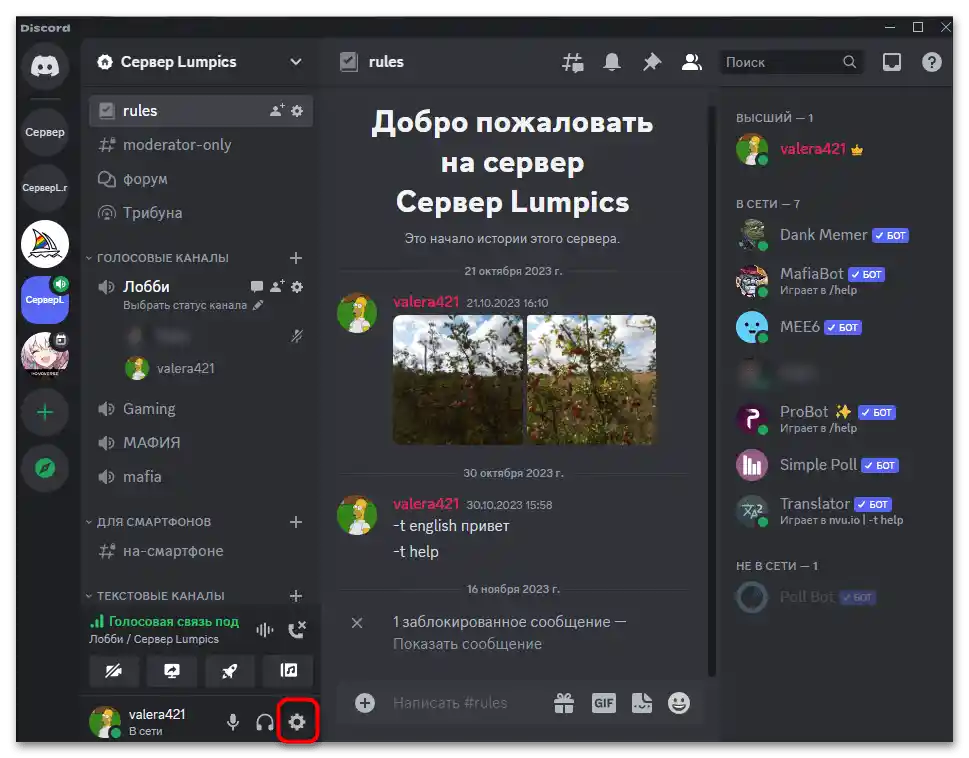
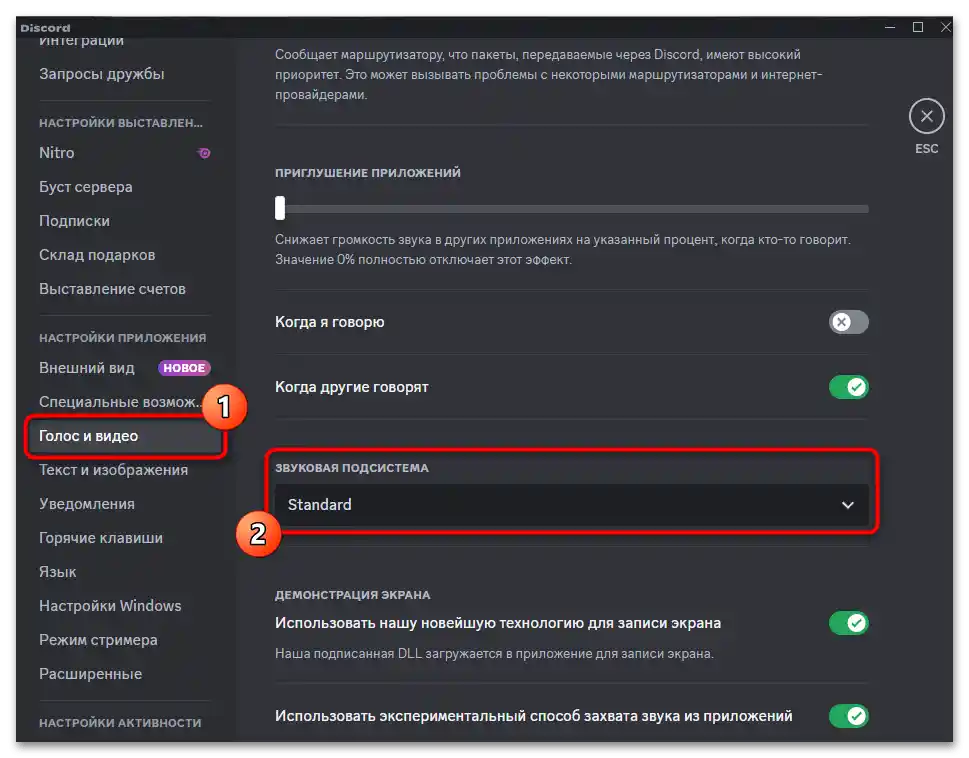
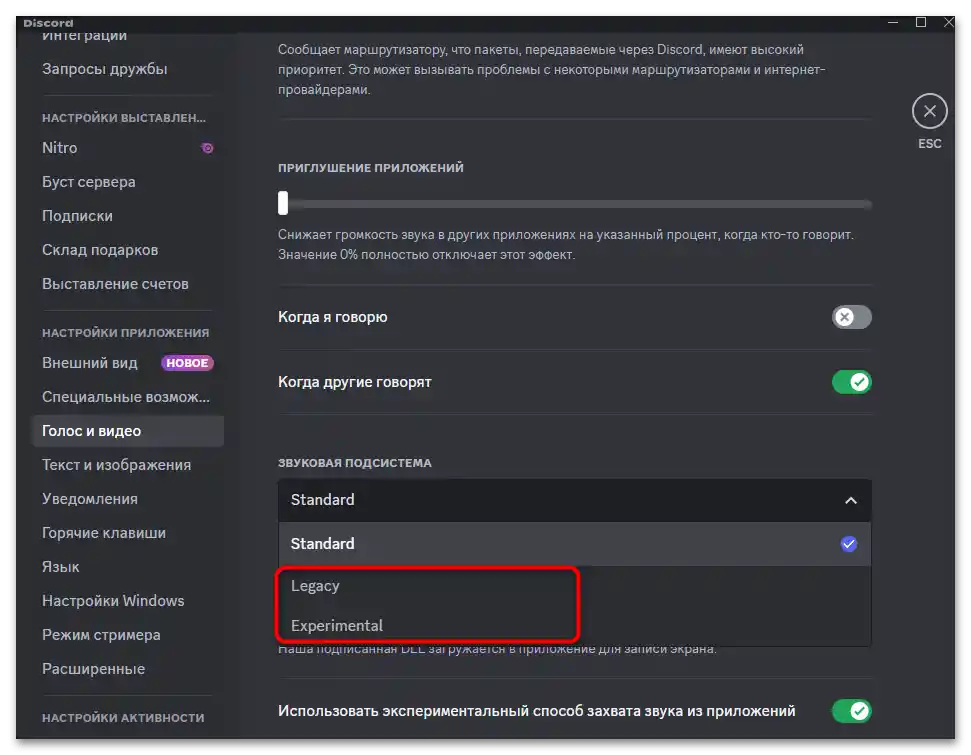
روش ۶: مدیریت عملکرد بیصدا کردن برنامهها
ممکن است مشکلات عملکرد هدفونها فقط در حین اجرای برخی بازیها بهطور همزمان با دیسکورد بروز کند. این میتواند بهصورت اعوجاج صدا یا عدم وجود آن بهطور کامل ظاهر شود.این اثر میتواند ناشی از عملکرد "کاهش صدا در برنامهها" باشد که در همان بخش "صدا و ویدیو" پیدا خواهید کرد. سعی کنید آن را به طور کامل خاموش کنید یا مقدار آن را کمی کاهش دهید و همچنین وضعیت فعلی تنظیمات "وقتی صحبت میکنم" و "وقتی دیگران صحبت میکنند" را بررسی کنید.
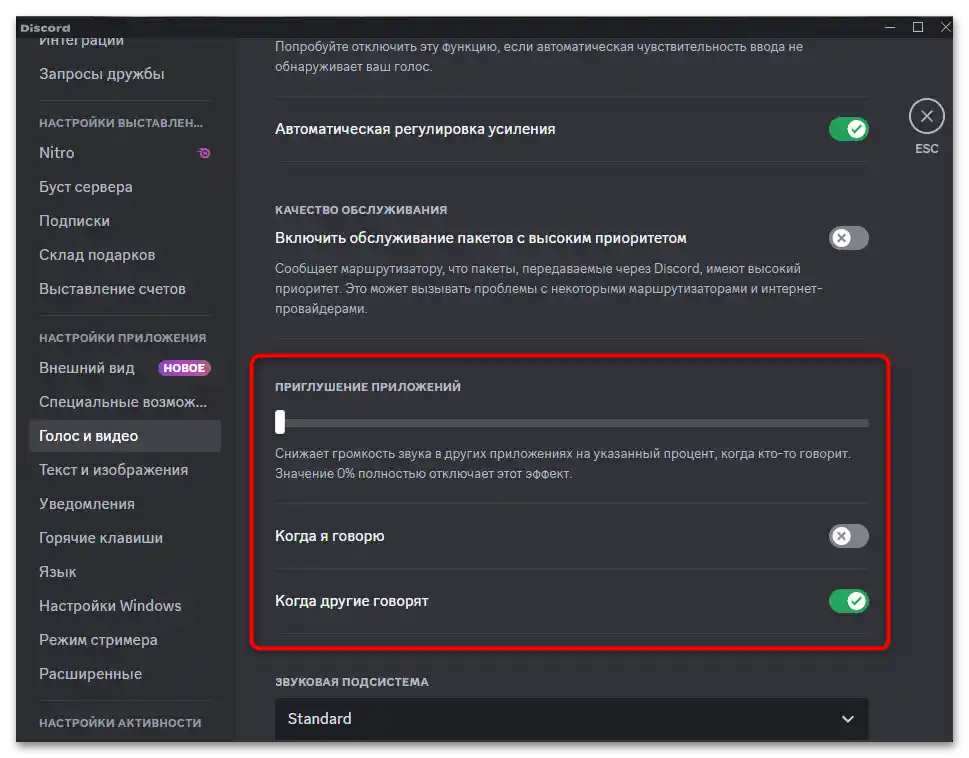
گزینه ۲: برنامه موبایل
هنگام استفاده از برنامه موبایل، مشکلات مربوط به هدفون در دیسکورد کمتر پیش میآید، زیرا دستگاه معمولاً به طور خودکار سوئیچ میشود و تنظیمات صدا چندان زیاد نیستند. با این حال، اگر با چنین مشکلی مواجه شدید، از روشهای زیر برای حل آن استفاده کنید.
روش ۱: بررسی صدا در سیستم
در ابتدا باید اطمینان حاصل کنید که به طور کلی صدا را از طریق هدفونهای خود در تلفن میشنوید. دلیل اصلی مشکل میتواند سطح صدای پایین باشد که به طور خودکار هنگام اتصال هدفون تغییر میکند. بنابراین، باید آن را به سطح قابل قبولی افزایش دهید و سپس بررسی کنید که آیا مکالمهکنندگان را در دیسکورد میشنوید یا خیر.
همچنین بخوانید: چگونه سطح صدا را در اندروید افزایش دهیم
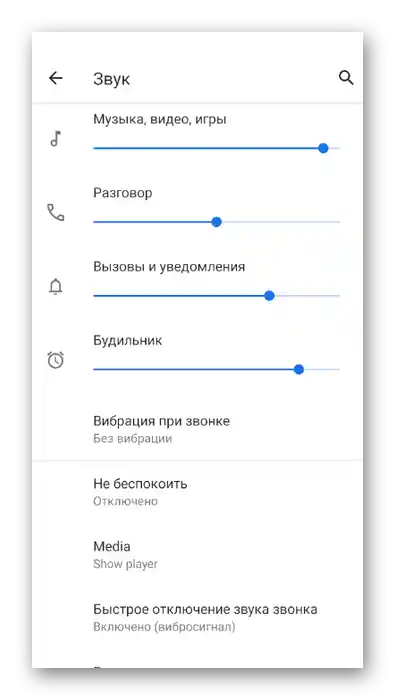
اگر هنگام بررسی صدا و تنظیم حجم متوجه شدید که از طریق هدفونها هیچ صدایی نمیشنوید، باید علت مشکل را در تنظیمات دیگر یا وضعیت سختافزاری دستگاه متصل شده جستجو کنید. برای این کار، راهنمای جداگانهای از نویسنده ما وجود دارد که میتوانید آن را در لینک زیر پیدا کنید.
بیشتر: چه کار کنیم اگر صدا در تلفن قطع شده باشد
روش ۲: فعالسازی صدا در کانال صوتی
در برخی موارد، مشکلات مربوط به شنوایی در دیسکورد به دلیل خاموش بودن صدا در کانال صوتی یا انتخاب روش خروجی از طریق بلندگوهای گوشی هوشمند شما به جای هدفون متصل شده است.برای حل این مشکل، نیاز به تغییر حالت و فعالسازی صدای خود دارید، اگر واقعاً از طریق تنظیمات غیرفعال شده باشد.
- به هر کانال صوتی متصل شوید و بر روی نام آن کلیک کنید تا منوی مدیریت باز شود.
- در آن از دکمه با بلندگو استفاده کنید تا تنظیمات موجود را نمایش دهید.
- روش خروجی صدا را انتخاب کنید و سپس تغییرات اعمال شده را بررسی کنید.
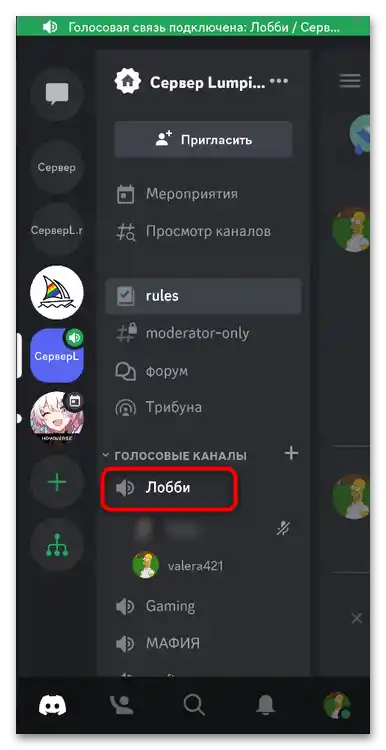
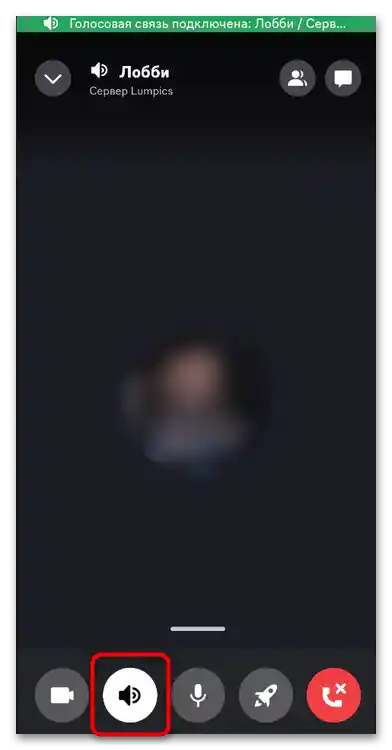
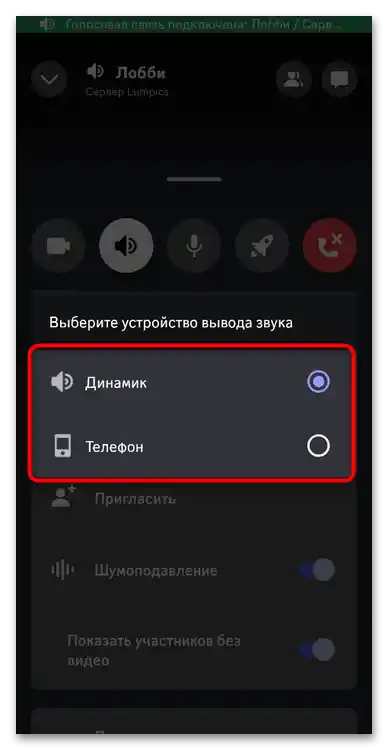
روش ۳: مدیریت حجم صدای شرکتکنندگان در کانال صوتی
یکی دیگر از دلایل مشکل مورد نظر، میکروفنهای غیرفعال یا سطح صدای حداقلی برای شرکتکنندگان در کانال صوتی است. در این صورت، نیاز به بررسی هر کاربر و تغییر تنظیمات شنیداری او دارید. در اپلیکیشن موبایل Discord، این تنظیم به شکل زیر است:
- حتماً به کانال صوتی متصل شوید، سپس به منوی آن بروید و بر روی نام آن ضربه بزنید.
- در بالا سمت راست، بخش لیست شرکتکنندگان را باز کنید.
- کاربر مورد نظر را که به این چت متصل است پیدا کنید، بر روی او کلیک کنید تا لیست گزینههای تعامل موجود باز شود.
- حجم صدا را تنظیم کنید و به دکمه "غیرفعال کردن میکروفن" توجه کنید. اگر به جای آن "فعال کردن میکروفن" نمایش داده میشود، به این معنی است که شما صدای کاربر را نمیشنوید و باید میکروفن او را فعال کنید. همین تنظیم را برای سایر شرکتکنندگان چت نیز انجام دهید.